Все больше работодателей стремится соответствовать времени, уходя в оплате труда от использования наличных. Работники больше не толпятся у заводской кассы, поскольку заработанные ими деньги перечисляются на пластиковые карты. При этом платежные поручения в 1С становятся одной из важнейших финансовых операций на предприятии.
С помощью платформы «1С:Предприятие», а именно программы «1С:Зарплата и управление персоналом» зарплату удастся перечислить на карту, как с использованием зарплатного проекта, так и без такового. Практически одновременно с самой выплатой будет сформирована и платежка на зарплату. Как реализуется последовательность операций при выплате в ЗУП и расскажет заинтересованному читателю данная статья.
Предварительные процедуры
Благодаря использованию современных зарплатных проектов работодателю удастся вместе с сокращением трудозатрат упростить работу и своим расчетным службам. Для начала с банком будет заключен договор, а затем откроется необходимое количество лицевых счетов. Для перечисления выплат сразу всем работникам работодатель направляет банку всего один документ. Далее банк займется раскидыванием выплат по их счетам.
Лицу, представляющему работодателя, следует войти в систему и перейти на вкладку «Выплаты-Зарплатные проекты». Далее следует внести набор необходимых данных.
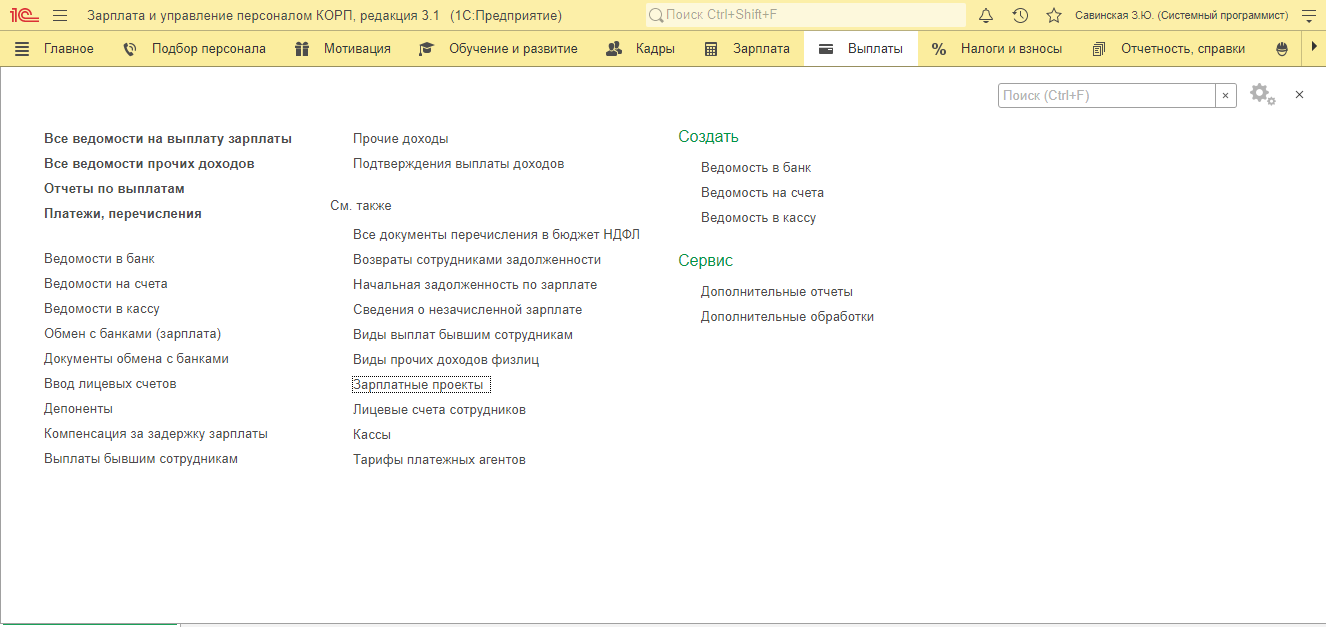
Создание нового проекта начинается с нажатия кнопки «Создать».
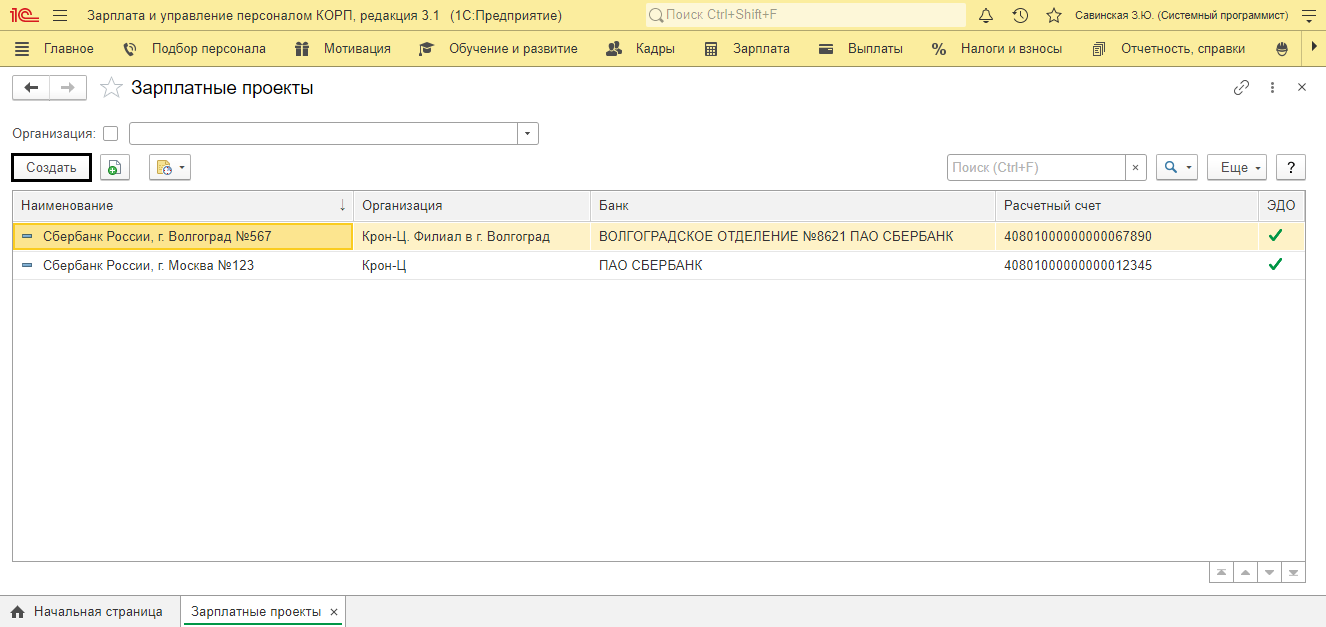
После выбора подходящего банка и его реквизитов следует указать сведения, касающиеся банковского договора и системы расчетов. Если электронный обмен данными с банком уже настроен, то необходимо поставить соответствующую галочку, а также отметить его формат.
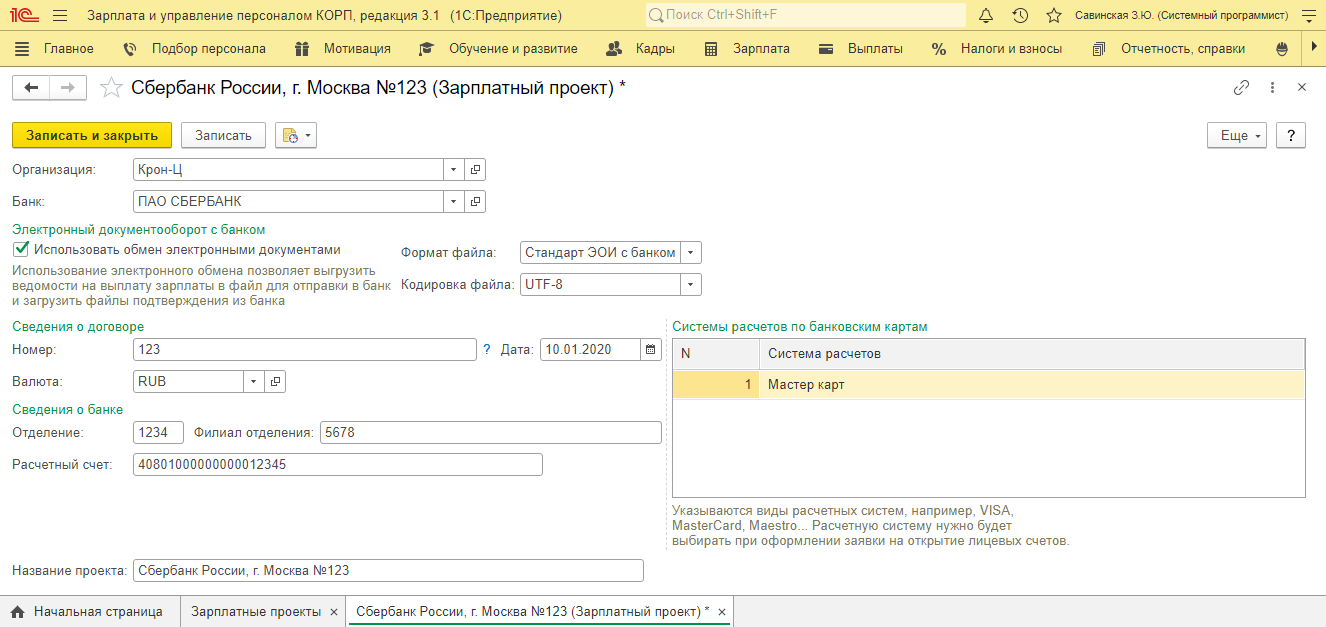
Как настроить порядок выплат
Для указания такого порядка можно воспользоваться вкладкой учетной политики. Пользователю необходимо двигаться по следующему пути: «Настройка-Организации-Сведения». Можно пойти и альтернативным путем – использовать карточку работника.
В первом случае следует отыскать в УП гиперссылку с таким названием: «Бухучет и выплата зарплаты». По умолчанию здесь можно выбирать кассу либо карту. Нам будет интересен именно 2-й вариант.
Компания может заключать договора сразу с несколькими банками, поэтому потребуется обязательно указать основной проект. Мы рекомендуем использовать комплексное внедрение 1С:ЗУП 3.1. При этом еще до старта системы будет обеспечена интеграция, как с решениями на платформе «1С:Предприятие», так и с задействованными банковскими системами.
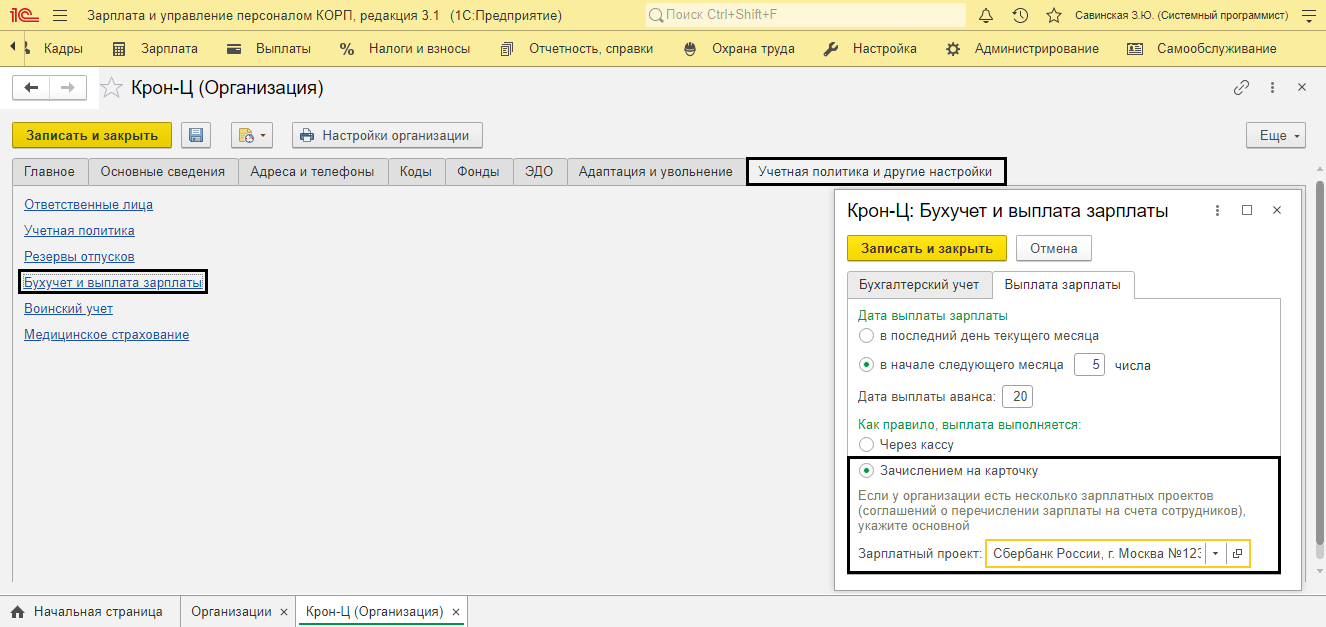
Тот же набор сведений будет отображаться и в карточке (раздел «Выплаты, учет зарплаты»).
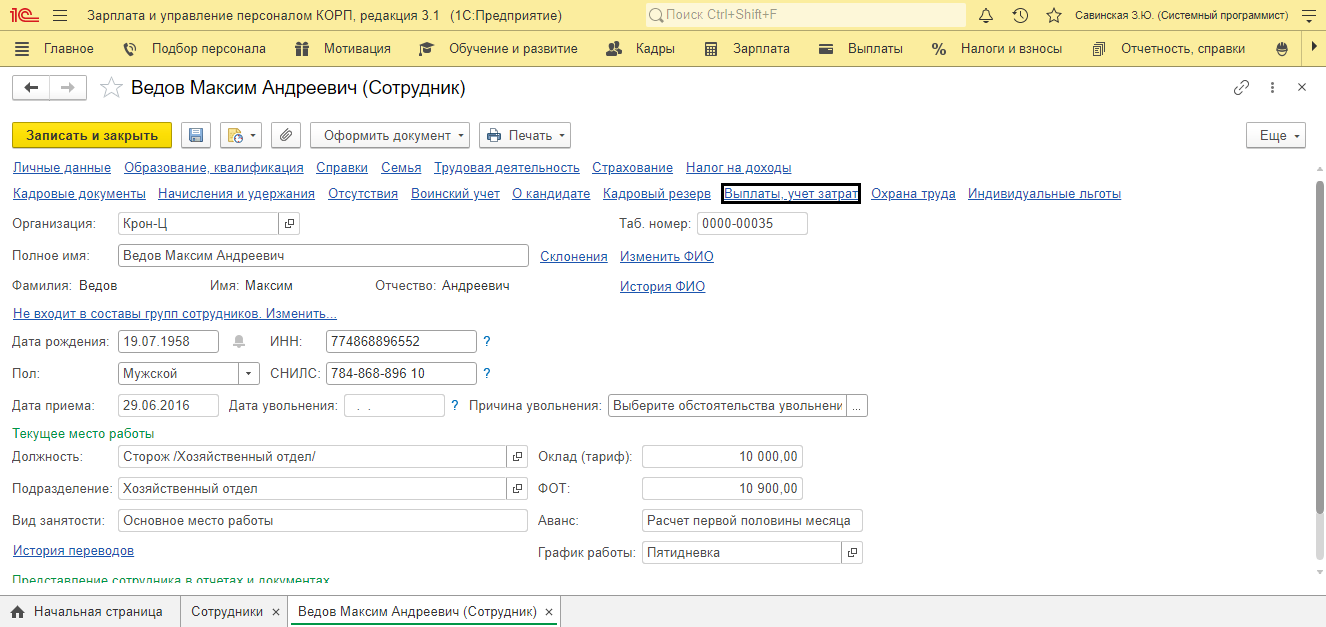
Если требуется их изменить, тогда переключатель следует оставить в нужном положении.
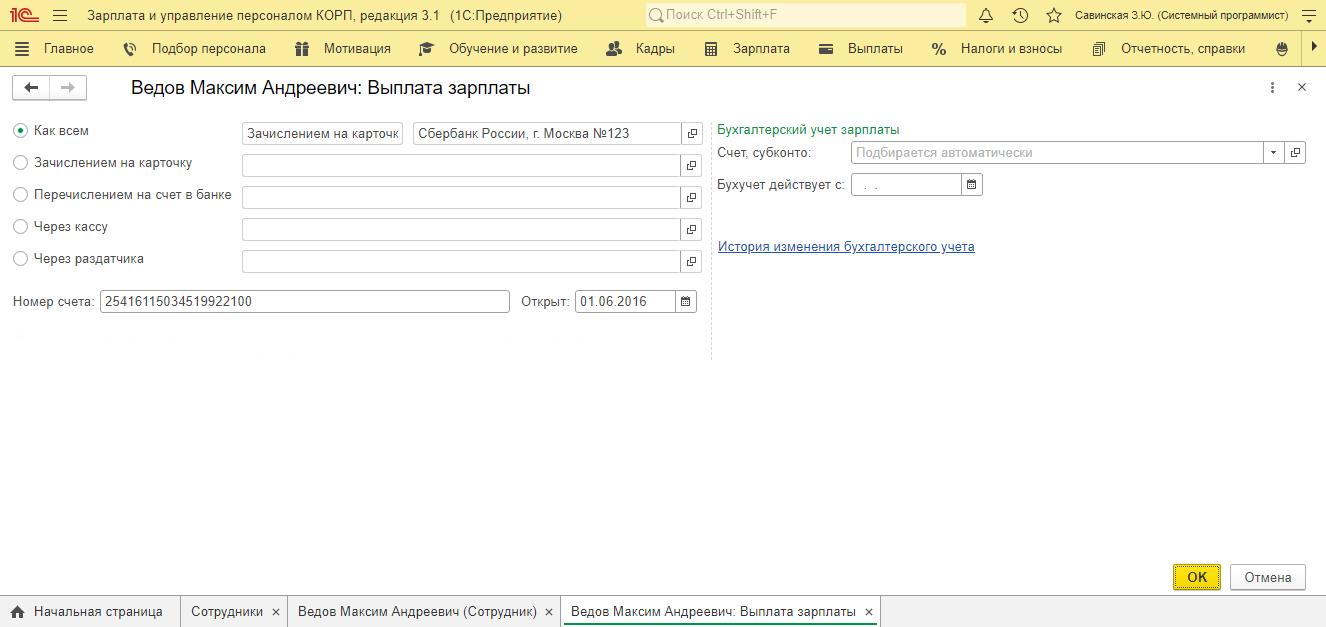
Для указания лицевого счета можно воспользоваться самой карточкой либо перейти к вкладке «Выплаты-Ввод лицевых счетов».

Рассмотренным способом можно воспользоваться и в том случае, если у компании еще нет электронного обмена с банком. Подойдет он и в ситуации, когда счета работников открыты в сторонних банках, которые пока не подписывали проектный договор с работодателем. Для любых систем (включая банковские) наши специалисты настроят обмен и выполнят их интеграцию с 1С:Зарплата и управление персоналом.
Открываем лицевые счета
Если обмен успешно настроен, то для открытия ЛС банку следует направить соответствующую заявку. Ознакомиться с необходимыми документами можно в 1С:ЗУП (раздел «Выплаты-Документы обмена с банком»). После перехода в указанный раздел потребуется нажать «Создать», после чего останется выбрать подходящую заявку.
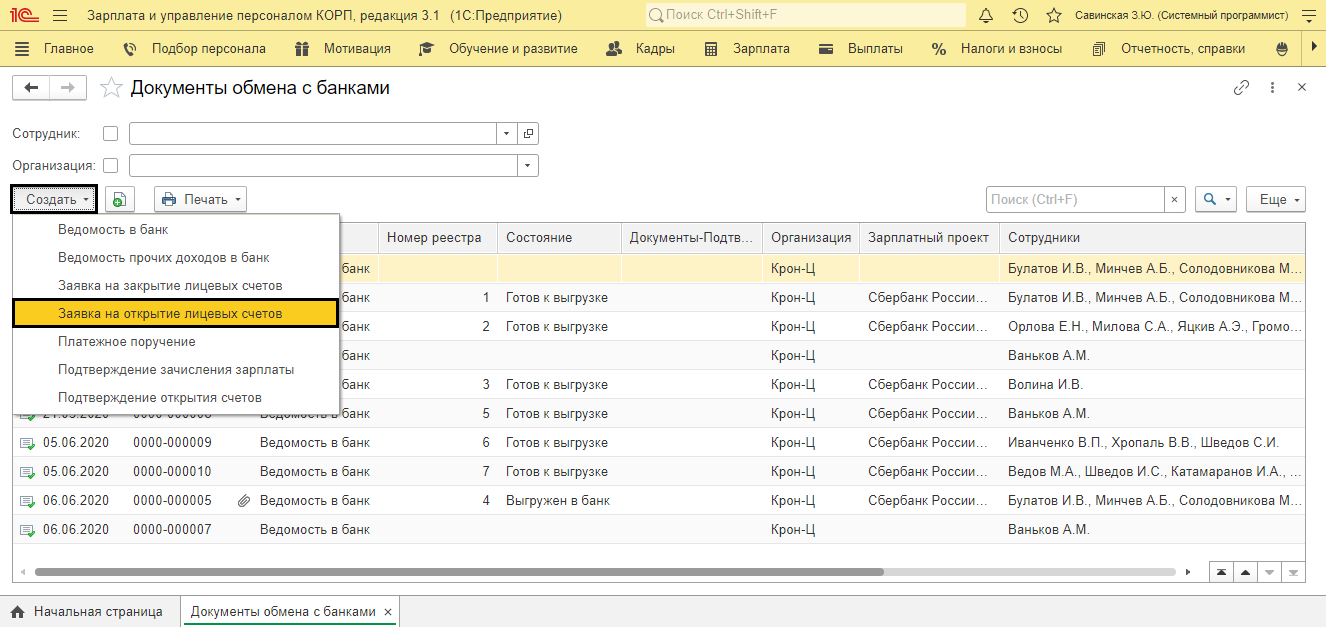
Как только проект указан, останется нажать «Заполнить». Подбор сотрудников осуществляется с помощью кнопки «+» (добавляется новый элемент.) либо же кнопкой Ins. Следует удостовериться в корректности и полноте внесенных сведений (речь идет о паспортных данных, дате рождения и проч.). Если какие-то сведения не будут указаны, то провести документ не удастся.
Если информация введена полностью, тогда проводим документ и выгружаем файл. Теперь направляем банку готовую заявку с помощью электронного документооборота.
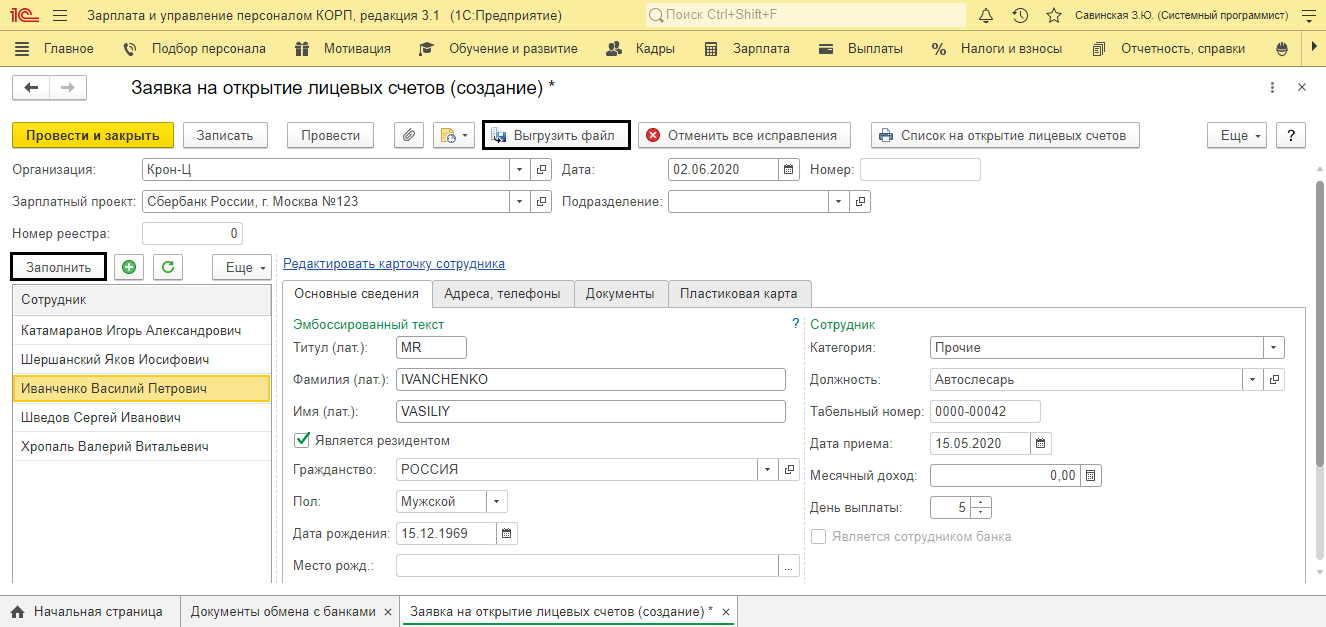
Как только файл-подтверждение от банка будет получен, его необходимо загрузить в систему (с использованием журнала документов обмена с банками).
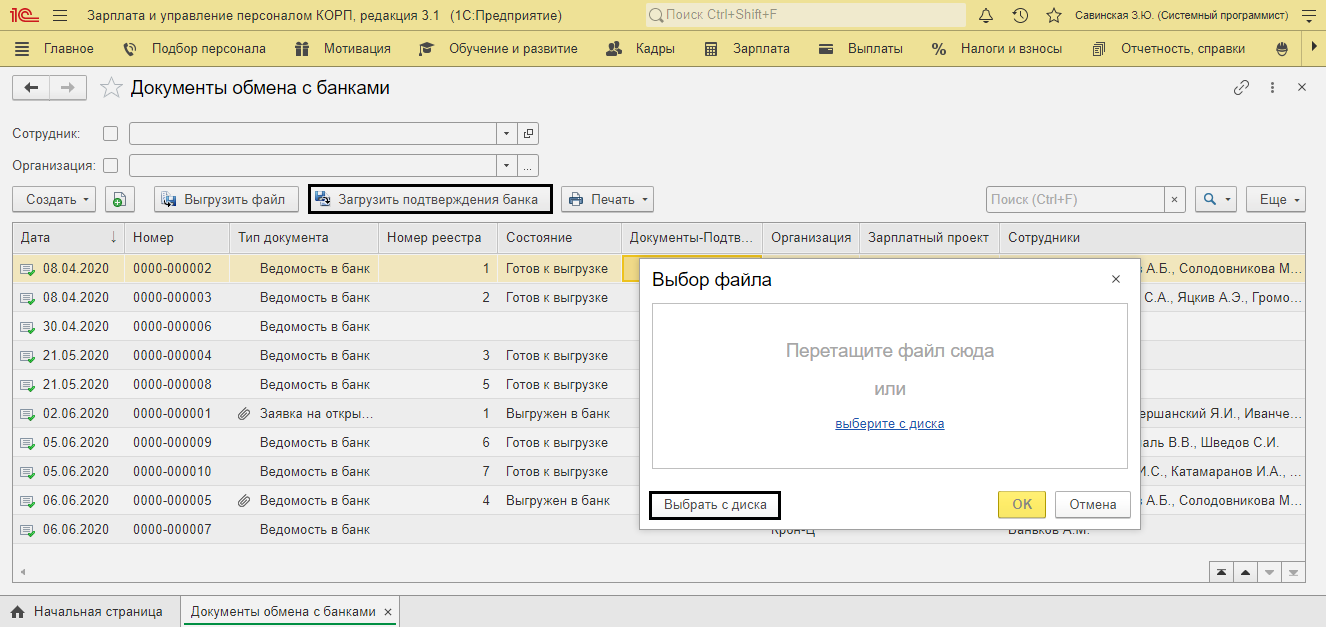
Об успехе операции будет свидетельствовать отметка «Подтверждение получено», которая вскоре появится в журнале. В системе же появятся данные о ЛС.
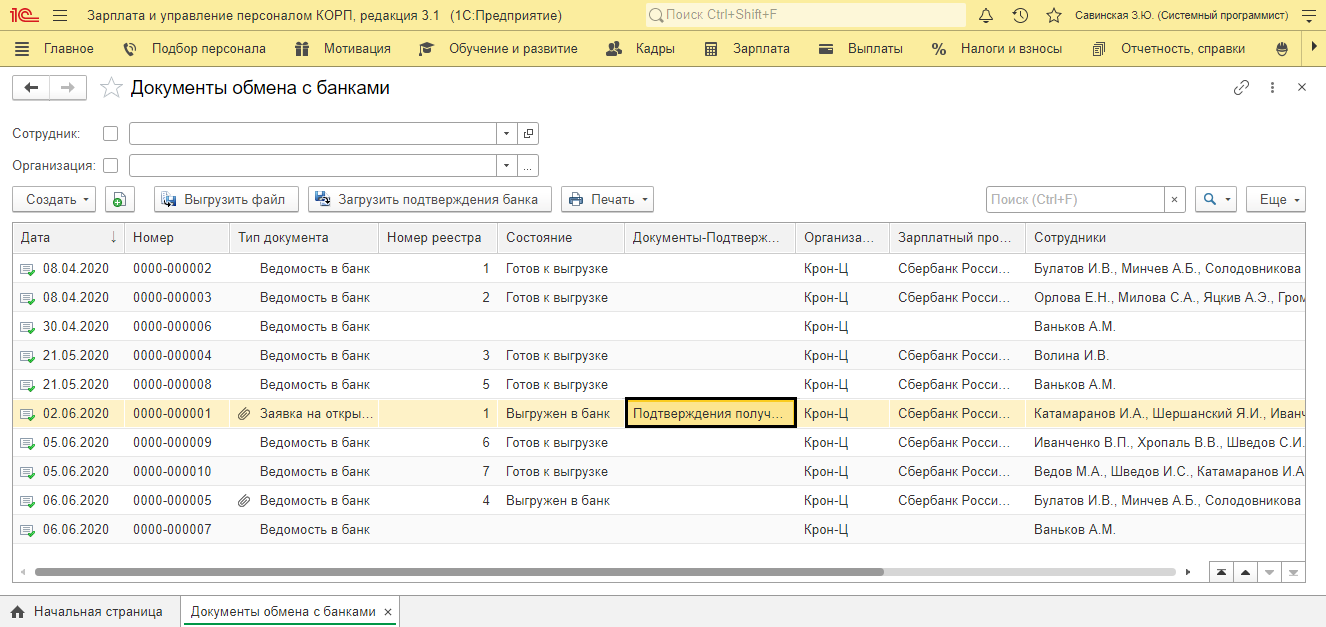
С этого момента можно перейти к формированию документов на выплату (через банк, с использованием реестров либо при помощи платежек).
Как реализовать выплаты на карточки
Процедура, предполагающая зачисление на карточки, предусматривает использование ведомостей:
- В банк - с целью обеспечения стабильной работы по зарплатному проекту;
- На счета – для работы с теми счетами, которые открывались персоналом вне проекта.
Создатели системы предусмотрели выгрузку отдельных документов, их объединение в единый реестр, а также последующее формирование платежки.
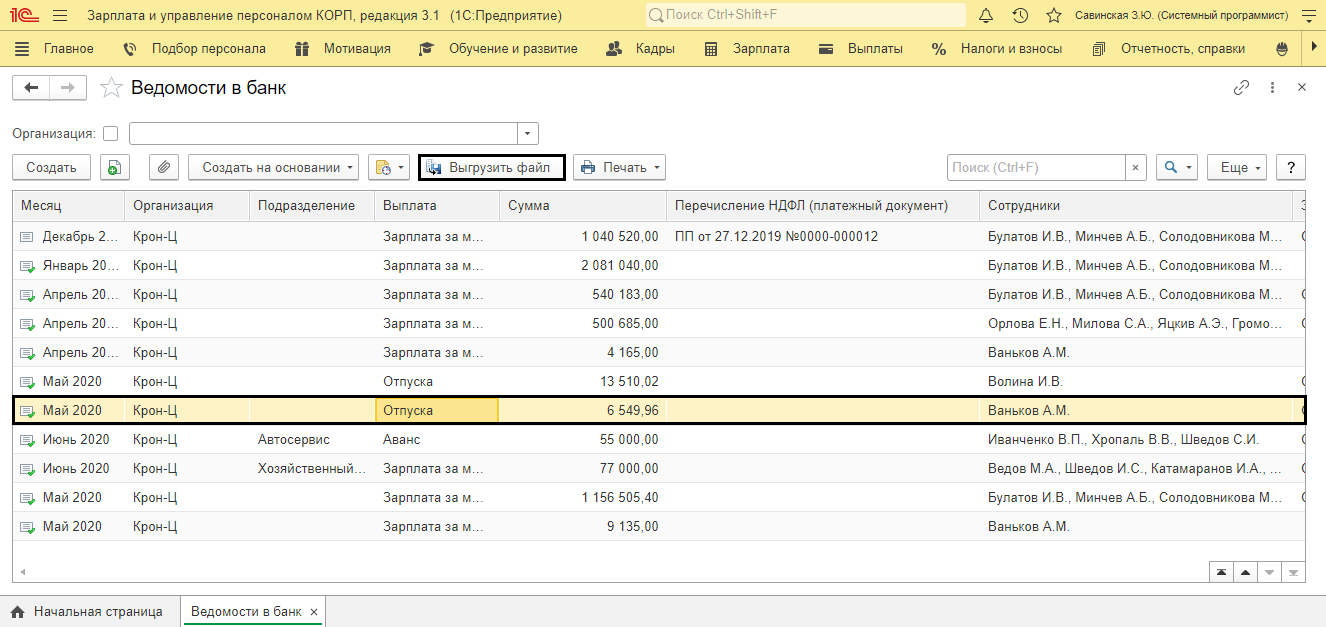
Данные будут получены банком в форме реестра, состоящего из списка работников и их счетов.
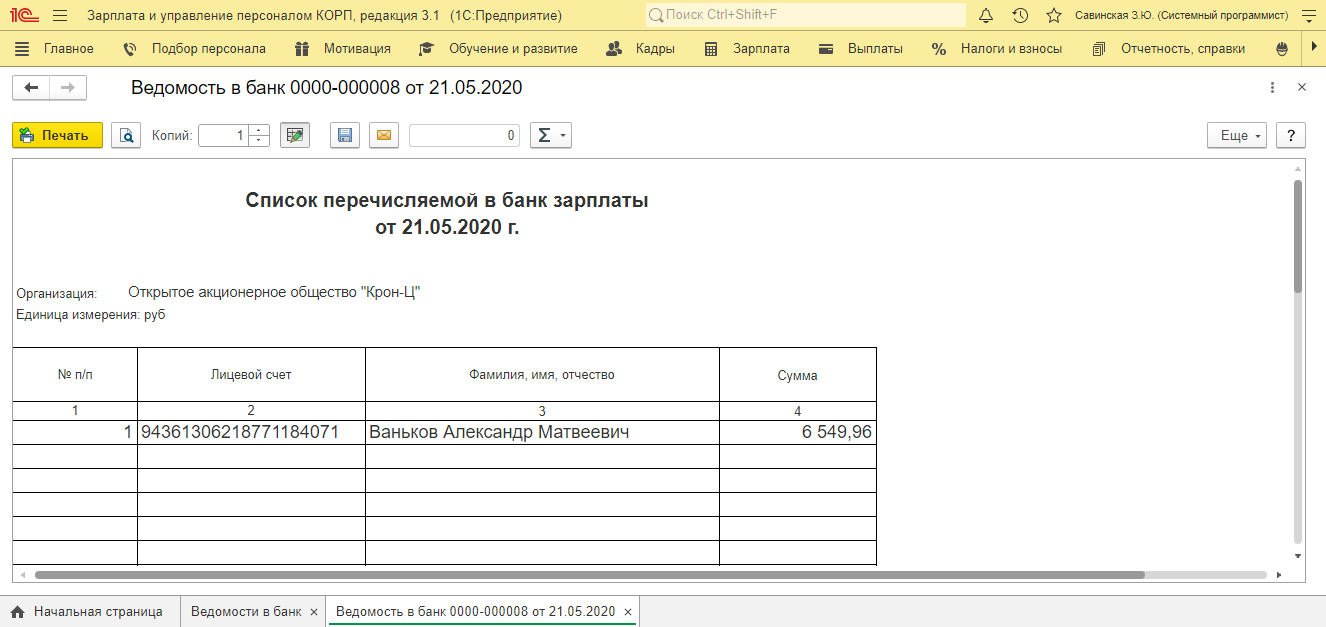
Формирование платежных поручений
Для формирования платежки и ее выгрузки могут использоваться 2 способа.
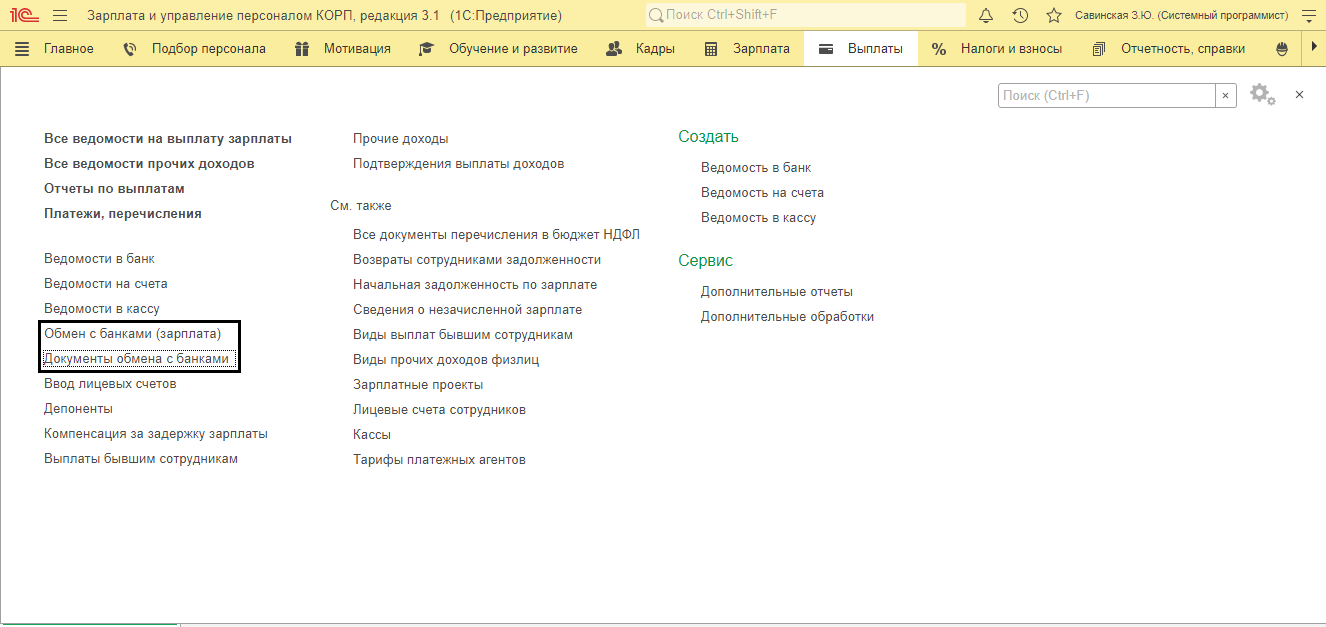
Способ № 1
Воспользуемся возможностями журнала «Документы обмена с банками», где группу документов с названием «Ведомость в банк» необходимо выделить (кнопкой «Shift» можно выделять подряд, а кнопкой «Ctrl» - выборочно). Когда это будет выполнено, останется нажать «Создать на основании-Платежное поручение».
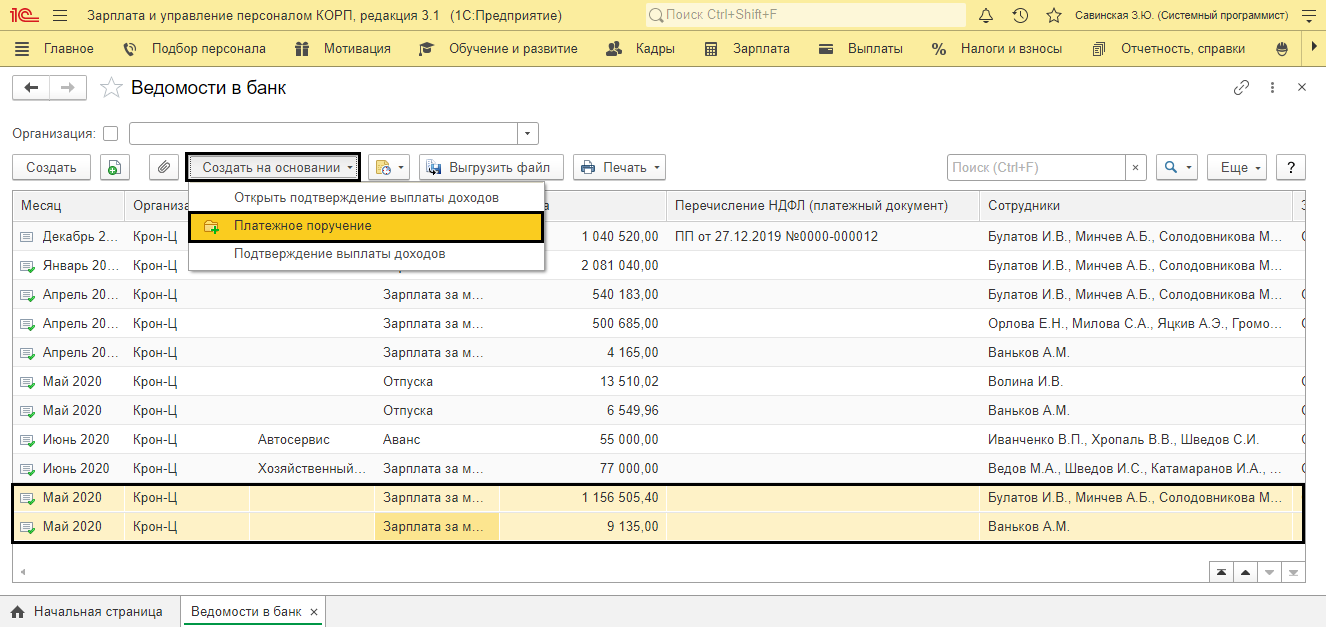
С учетом всех выделенных ведомостей и будет сформирована платежка на зарплату. Далее следует провести документ.
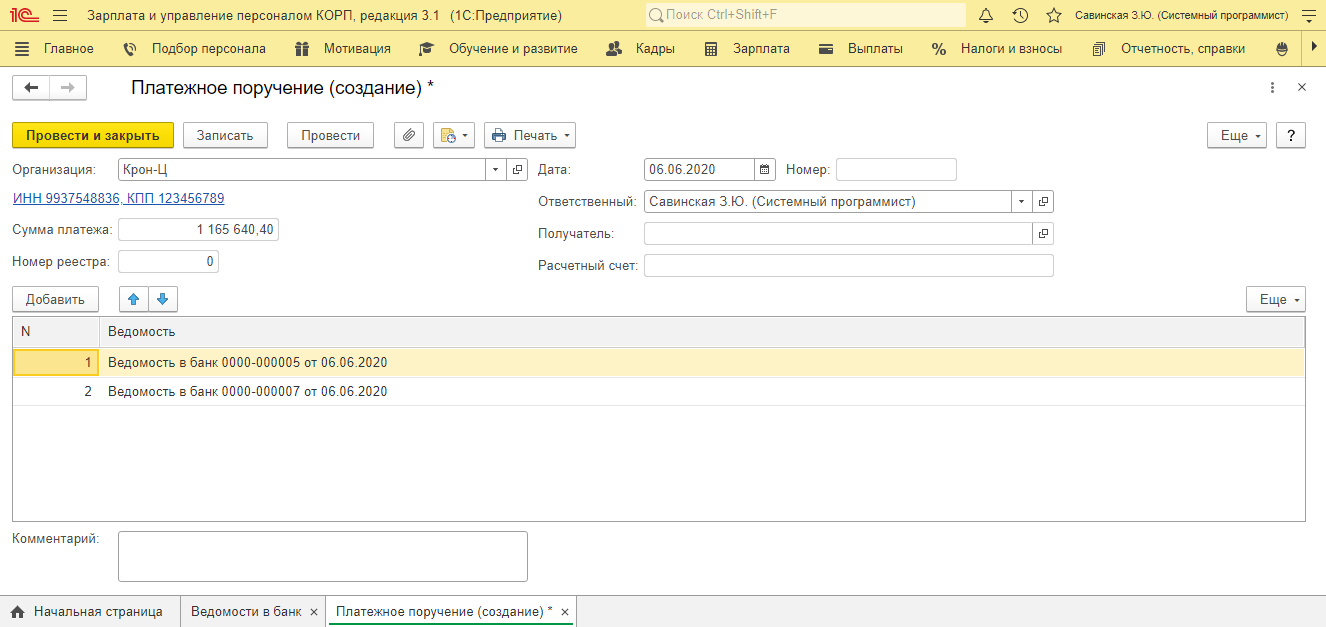
Чтобы провести выгрузку платежки, ее следует выделить в этом же журнале с последующим нажатием кнопки «Выгрузить файл». Передаем ее банку и дожидаемся ответа, после чего проводим еще одну загрузку и осуществляем подтверждение.
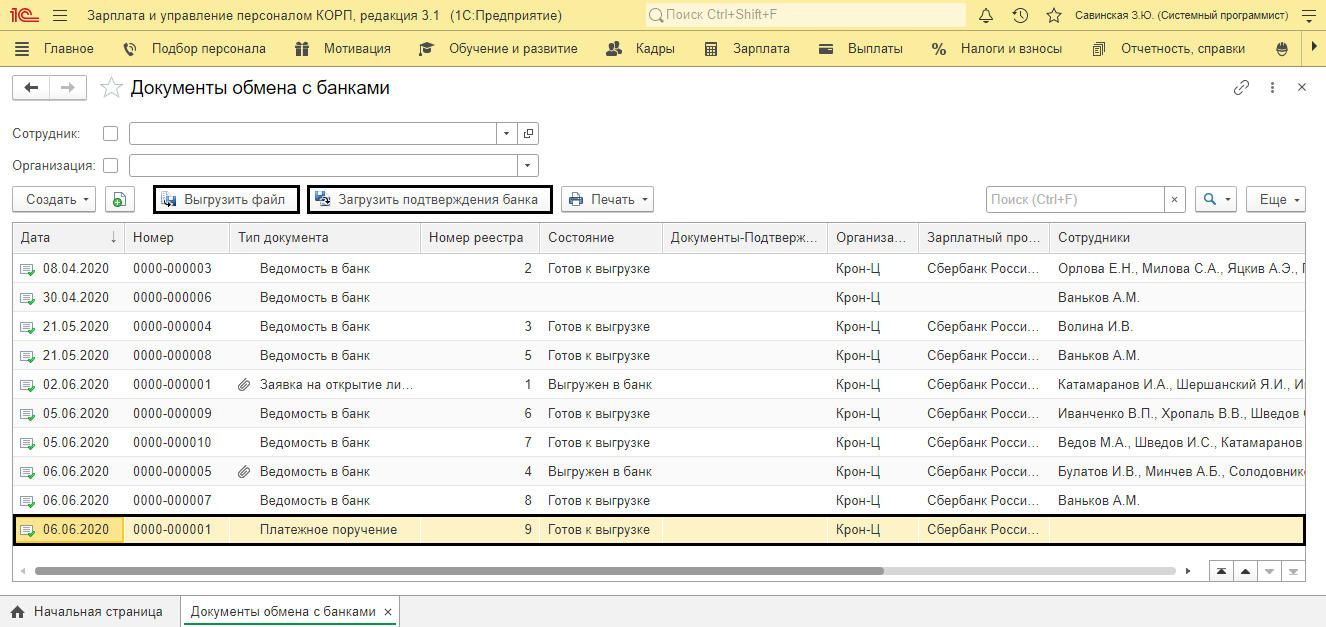
Способ № 2
Формируем документы для дальнейшего обмена информацией с банком, для чего обращаемся к разделу «Обмен с банками по зарплатным проектам». В этом же разделе откроется доступ к группировке ведомостей (с их выделением) и созданию платежного поручения.
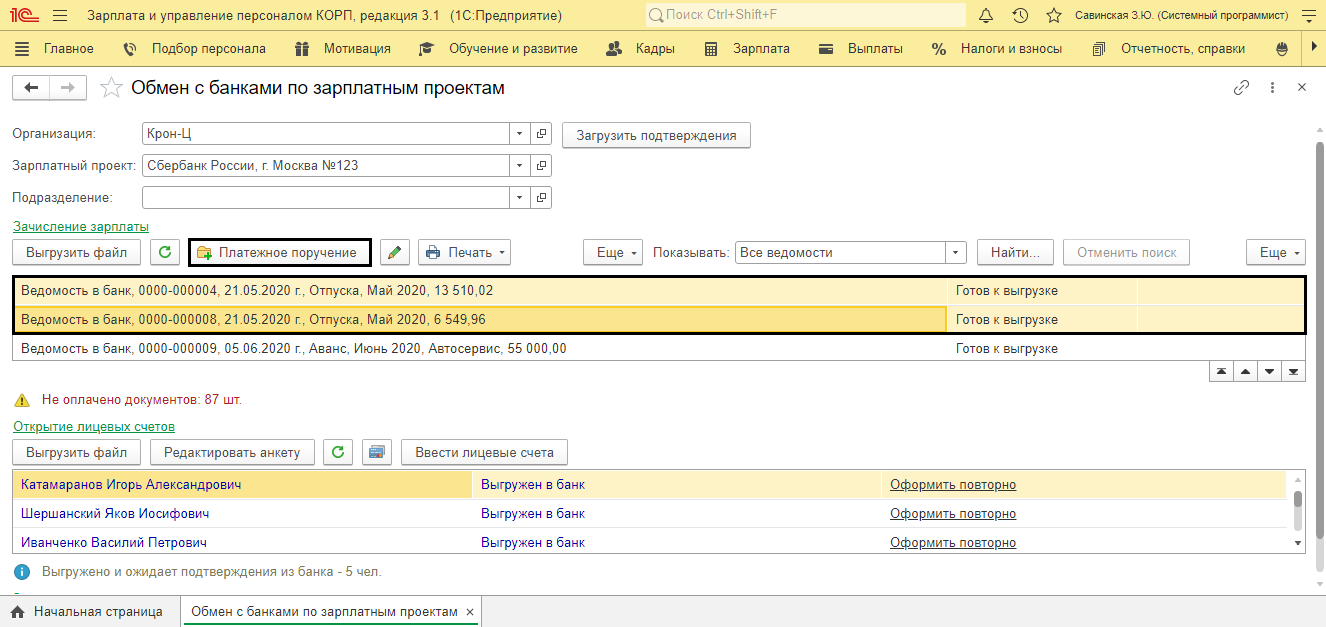
И отправка файла, и загрузка подтверждения осуществляются по выше описанному алгоритму (нажимаем «Выгрузить файл-Загрузить подтверждения»).
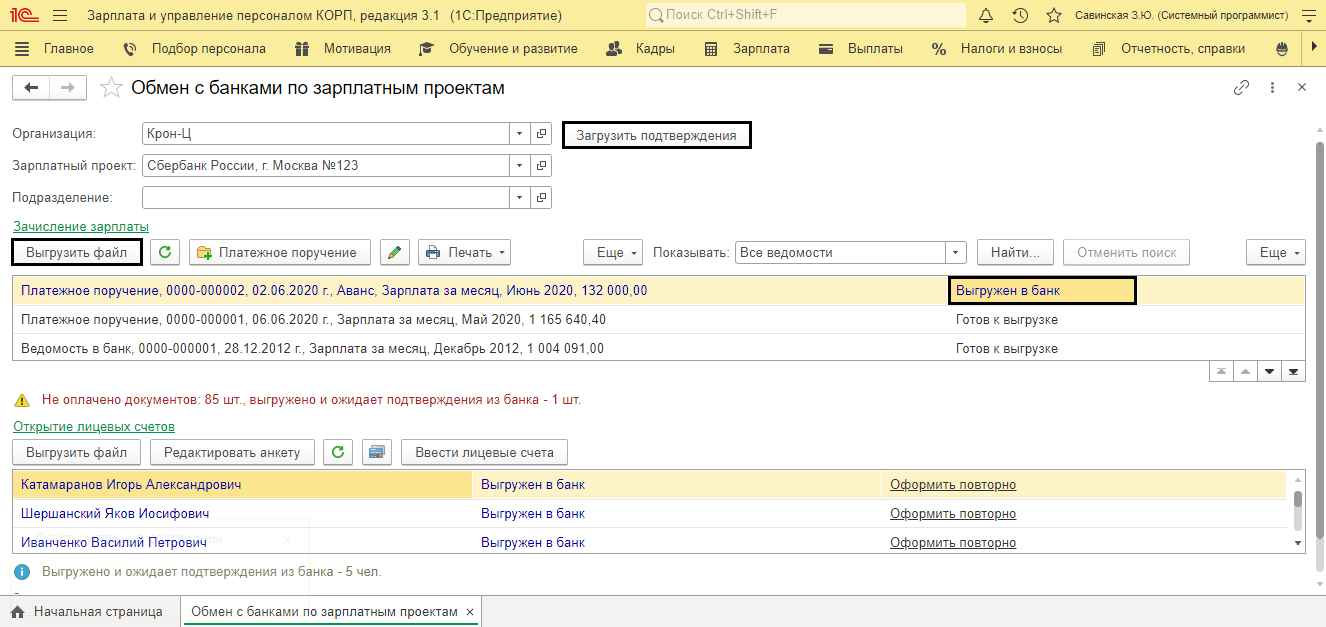
При обмене данными используется формат XML. Любой файл легко открывается в приложении «Блокнот». Для этого по файлу следует щелкнуть правой кнопкой мыши и выбрать опцию «Открыть с помощью».
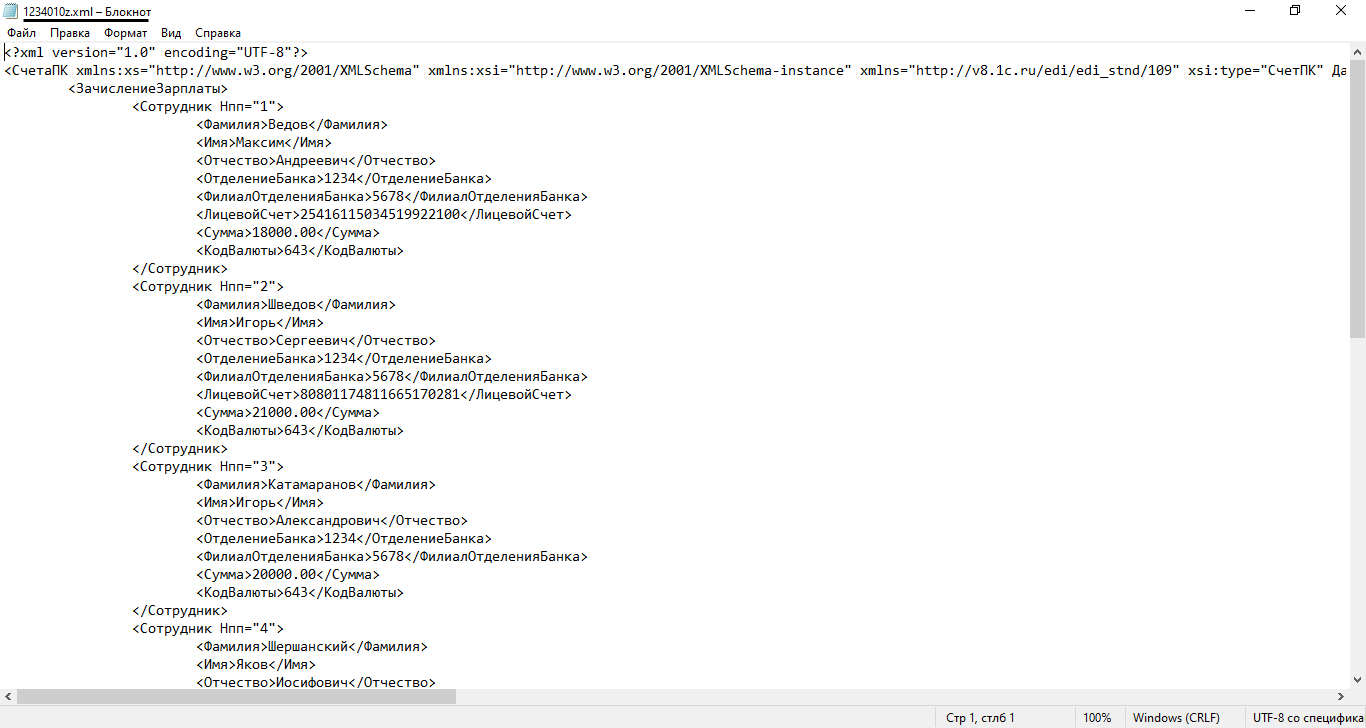
Чтобы документы не были испорчены случайным исправлением или же повторной отправкой, целесообразно обратиться к разделу «Настройка-Расчет зарплаты» и поставить там флаг. Благодаря данной настройке платежные документы не будут ошибочно отредактированы и не будут вновь направлены банку.
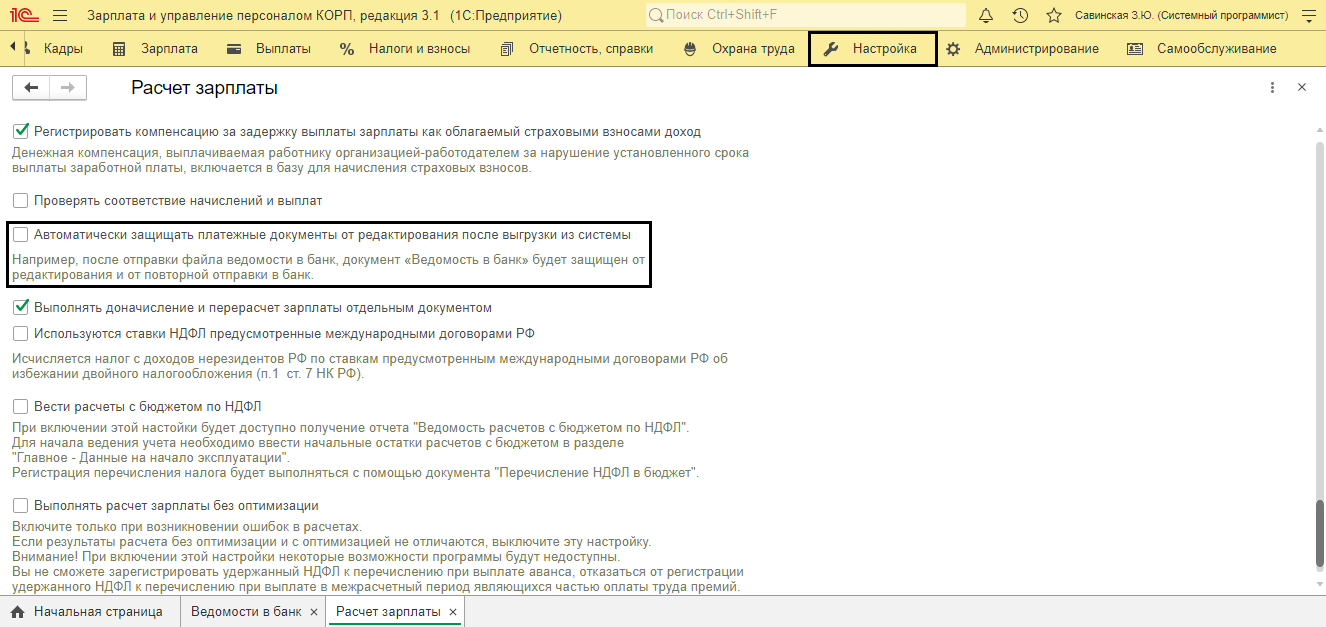
Для настройки работы с выплатами рекомендуется воспользоваться специальными средствами системы 1С:ЗУП. Однако в ряде случае для 1С:ЗУП может потребоваться доработка (к примеру, при создании нестандартного отчета). Доработку конфигурации успешно реализуют наши специалисты.
Сервисы, помогающие в работе бухгалтера, вы можете приобрести здесь.
Хотите установить, настроить, доработать или обновить «1С»? Оставьте заявку!




